WPS没保存的文档怎么恢复?
在WPS Office中,如果你未保存的文档意外关闭,可以尝试使用自动恢复功能找回文档。重新打开WPS应用时,通常会自动提示恢复未保存的文档。此外,你也可以手动检查WPS备份文件夹,通常在“文件”菜单下的“管理”选项中可以找到“恢复未保存的文档”功能,从中选择和恢复需要的文件。
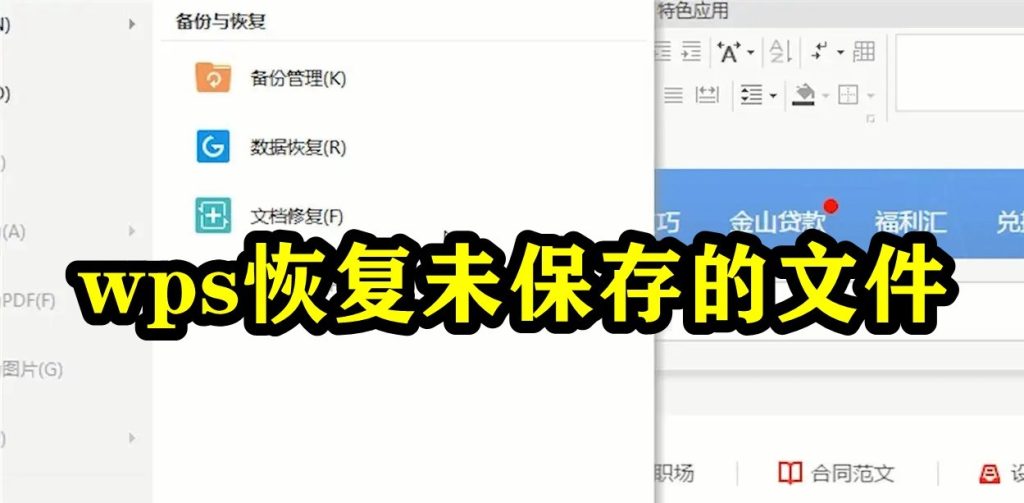
自动恢复功能的使用
启动自动恢复
-
开启WPS Office:首先确保WPS Office安装在你的电脑上。在遇到程序意外关闭或系统崩溃后,重新打开WPS Office,它通常会自动提示是否恢复未保存的文档。
-
检查自动恢复设置:在使用之前,可以检查WPS Office的自动恢复设置确保功能已启动。进入“工具”菜单下的“选项”,然后在“保存”标签中查看自动保存文档的时间间隔和设置。
-
应对软件崩溃:如果WPS Office意外关闭,重新启动程序后,自动恢复功能会检查是否有在关闭前自动保存的文档副本。如果有,会自动提示你恢复这些文件。
查找和打开恢复的文档
-
使用恢复提示:当你重新启动WPS Office后,如果系统检测到有未保存的文档,通常会弹出一个恢复窗口。这个窗口列出了所有检测到的未保存文档,你可以选择要恢复的文件。
-
手动查找备份文件:如果自动恢复未能触发,你可以手动在WPS Office设置的备份文件夹中查找未保存的文档。通常这些文件会有特定的备份扩展名,位于你的“文档”或“WPS文档”的“备份”子文件夹内。
-
打开和保存恢复的文件:从恢复窗口或备份文件夹中找到并选择你想要恢复的文件后,打开它们检查内容是否完整。确保在重新编辑后,按正常流程保存这些文档,以免再次丢失。
手动恢复WPS未保存的文档
访问备份文件夹
-
定位备份文件夹:WPS Office在安装时会设定一个默认的备份文件夹,通常这个文件夹位于用户的文档目录下的WPS或WPS Office文件夹内。具体位置可以在WPS Office的设置中查看,通过“工具”→“选项”→“保存”路径查找详细信息。
-
查找备份文件:在备份文件夹中,WPS Office会自动保存所有打开文档的临时备份。这些文件通常以特定的格式保存,如以”.bak”或临时文件扩展名结尾。你需要按照文件的修改日期和时间来找到你丢失文档的最近版本。
-
复制备份文件:一旦找到可能的备份文件,复制这个文件到安全位置。然后尝试将文件扩展名更改为原始的文件格式(例如,从”.bak”更改为”.docx”),以便WPS Office能够识别和打开它。
使用版本历史恢复文件
-
启用版本控制:确保WPS Office的版本控制功能已开启。在“文件”菜单中选择“历史版本”选项,这样可以访问到文档的不同保存点。如果这个功能在文档丢失前未被激活,那么这个方法可能不适用。
-
浏览历史版本:在“历史版本”界面中,系统会显示所有记录的文档版本。这些版本是按保存时间自动排序的,你可以选择任何一个版本查看其内容。
-
恢复所需版本:选定一个历史版本后,查看内容是否为你需要恢复的数据。如果确认是,可以选择“恢复”这个版本,使其成为当前的工作版本。注意,这将覆盖当前文档,因此请确保你已经保存了当前文档的所有必要更改。

设置WPS自动保存
配置自动保存间隔
-
访问自动保存设置:在WPS Office中,打开你想要设置自动保存的应用(如Writer, Spreadsheets, Presentation),然后点击“文件”菜单,选择“选项”来进入设置界面。
-
调整保存频率:在选项设置中找到“保存”标签页,你会看到“自动保存”选项。在这里,你可以启用自动保存,并设置自动保存的时间间隔。常见的设置是每5分钟、10分钟或15分钟自动保存一次,根据你的工作需求调整。
-
保存设置:配置好自动保存的间隔时间后,点击“确定”或“应用”来保存你的设置。这样,WPS Office将按照你设定的频率自动保存所有打开的文档,减少数据丢失的风险。
管理自动保存的文件
-
查找自动保存的文件位置:自动保存的文件通常存储在特定的文件夹中。在“选项”中的“保存”设置里,你可以查看或修改自动保存文件的默认存储位置。这对于找回未手动保存的文件非常有用。
-
访问和恢复自动保存的文档:如果你需要恢复由自动保存创建的文档,可以直接访问设置中指定的自动保存文件夹。在这个文件夹中,查找具有最近修改日期的文件,这些文件通常会包含你最后的工作状态。
-
管理和清理自动保存文件:随着时间的推移,自动保存的文件可能会积累并占用大量磁盘空间。定期检查自动保存文件夹,并清理掉那些不再需要的自动保存文件,可以帮助释放磁盘空间,同时保持文件管理的有效性。在“选项”中调整“保留自动保存文件的天数”也是一个有效的管理策略,这样可以自动删除超出设定天数的旧文件。

避免文档丢失的预防措施
常规备份的重要性
-
制定备份计划:制定一个常规的备份计划是防止数据丢失的关键策略。确定哪些文件需要定期备份,例如重要的工作文档、财务记录或个人项目文件。根据文件的更新频率和重要性,设定每日、每周或每月备份。
-
使用外部存储设备:利用外部硬盘驱动器、USB闪存驱动器或其他形式的外部存储进行文档备份。确保这些备份设备存放在安全的位置,以防止物理损坏或丢失。定期更新这些备份,并验证备份文件的完整性和可访问性。
-
多重备份策略:遵循3-2-1备份规则——至少保留三份副本,使用两种不同类型的存储媒介,其中一份位于远程地点。这种策略可以最大限度地减少数据丢失的风险,特别是在面对硬件故障、自然灾害或其他意外情况时。
使用云同步功能
-
选择云存储服务:利用云存储服务如WPS云、Google Drive、Dropbox或OneDrive等,为文档提供在线备份和同步。这些服务通常提供自动同步功能,可以确保你的文件在多个设备间保持最新状态。
-
配置自动同步:在选择的云存储服务中设置自动同步。这确保了每当本地文件被修改后,更改会自动上传到云端。这不仅为文档提供了一个即时的在线备份,还允许从任何地点或设备访问最新版本的文件。
-
理解云服务的安全性:在使用云同步功能时,了解所选服务的安全措施和隐私政策。确保云服务提供商采用高级加密技术保护你的数据,并且有可靠的数据中心运营标准。此外,定期更改密码,启用两因素认证,增加账户的安全性。
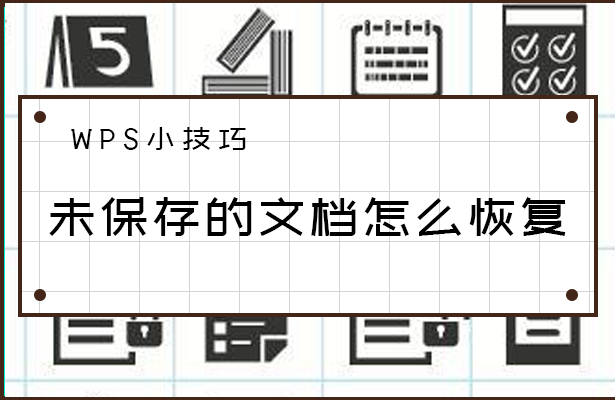
技术支持和帮助资源
利用在线帮助和FAQ
-
访问WPS帮助中心:WPS Office官网提供了一个专门的帮助中心,用户可以在其中查找各类常见问题解答(FAQ)和操作指南。
-
查阅使用教程和文档:在WPS的帮助中心中,还提供了详细的图文教程和视频演示,涵盖文档创建、表格公式、演示制作、PDF编辑等多个方面。对于初学者来说,这些资源能够帮助快速掌握软件功能,解决使用中的具体问题。
-
参与用户社区交流:WPS官方还设有用户论坛和社区,用户可以在这里发帖提问或查看他人的问题和解答。社区中的高级用户和官方管理员经常会提供实用的技巧和解决方案,是获取技术支持的另一有效途径。
联系客服支持解决问题
-
使用在线客服系统:WPS提供在线客服支持,用户可以在工作日通过官网联系客服。一般在官网页面右下角会出现“在线咨询”入口,点击即可与客服代表进行实时对话,解决账户登录、购买激活、安装失败等问题。
-
提交问题工单:如果问题较为复杂或在线客服无法即时解决,你可以提交问题工单。在提交工单页面填写问题描述、操作系统版本、WPS版本号及联系方式,客服团队将在工作时间内通过邮件或电话进行回复。
-
使用社交平台联系客服:WPS还在微信、微博等社交平台上设有官方账号,用户可通过私信方式进行咨询。这种方式适合移动用户或希望通过社交渠道获得快速回应的用户,同时还能获取产品最新资讯和活动通知。
WPS文档突然关闭后如何找回未保存内容?
WPS备份文件默认保存在哪个位置?
WPS能找回临时文件中的未保存文档吗?
WPS安装很简单,先从WPS官网或应用商店下载适用于Windows或Mac的安装…
WPS在国外是可以使用的,大多数功能在海外地区正常运行,包括文字处理、表格、演示…
WPS具备较高的安全性,支持文档加密、权限设置及云端备份保护,保障文件不被非法访…
WPS电脑版下载方法很简单:打开WPS官网或应用商店,在下载页面选择“Windo…
WPS支持在未登录状态下直接使用大部分基础功能,如新建、编辑、保存本地文档等。初…
WPS包含文字(Word)、表格(Excel)、演示(PPT)、PDF阅读与编辑…

